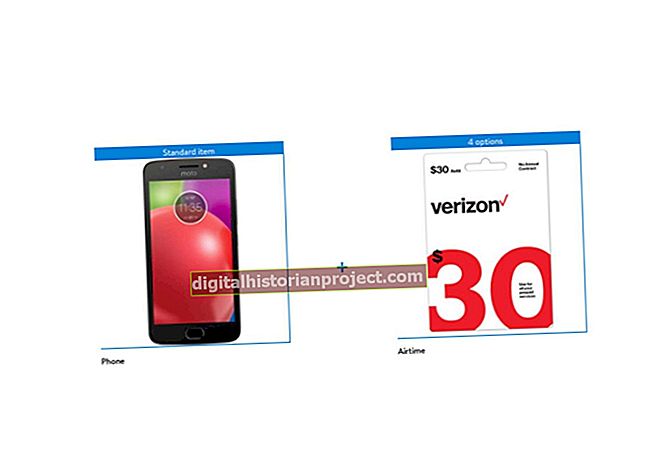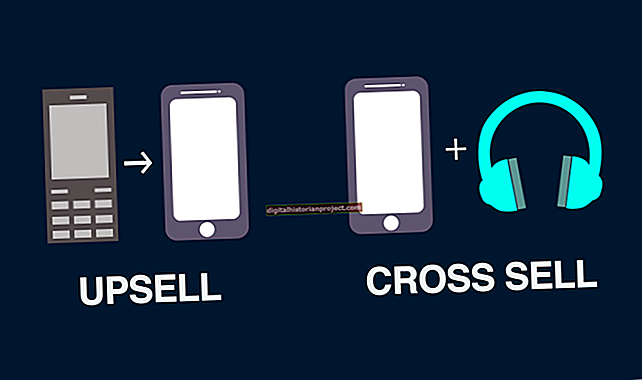Na-install mo ang programa, nilikha ang iyong username at handa ka nang makipag-chat sa Internet gamit ang serbisyo sa mga komunikasyon sa boses ng Skype. Bago gawin iyon, kakailanganin mong magsagawa ng ilang mga kritikal na gawain tulad ng pagse-set up ng iyong kagamitan sa audio at pagsubok ito sa Skype. Ang Windows ay may mga built-in na tool na makakatulong sa iyong I-configure ang iyong mikropono at mga speaker upang makamit mo ang pinakamahusay na kalidad na karanasan sa Skype.
Pag-set up ng Mga Nagsasalita
1
I-plug ang iyong mikropono sa jack na "Mic In" ng iyong sound card. I-plug ang iyong mga speaker sa mga speaker jack ng computer. Ang mga mikropono at nagsasalita ay magkakaiba-iba. Karamihan sa mga computer mics at speaker ay mayroong 3.5 mm plugs. Kung ang laki ng mga plugs sa iyong mike at speaker, magkakasya ang mga ito sa sound card ng iyong computer. Sa kabilang banda, kung mayroon kang isang USB mikropono, isaksak ito sa isang magagamit na USB port sa iyong computer. Kung gumagamit ka ng mga espesyal na speaker na may mga plug na hindi 3.5 mm, kumunsulta sa gabay sa gumagamit ng iyong computer. Ipapaliwanag nito kung paano i-plug ang iyong mga speaker sa iyong computer.
2
I-click ang pindutan ng "Start" ng Windows at i-type ang "Tunog" (walang mga quote) sa patlang na "Paghahanap". I-click ang icon na "Tunog" upang buksan ang window ng Sound.
3
I-click ang "Pag-playback" upang makita ang isang listahan ng mga icon na kumakatawan sa mga aparatong pag-playback ng iyong computer. Mahahanap mo ang icon na kumakatawan sa iyong mga speaker. I-click ang icon na iyon upang mapili ito.
4
I-click ang "Mga Katangian" upang buksan ang window ng Mga Properties ng Mikropono. Ang drop-down na kahon na "Paggamit ng Device" ay lilitaw sa ilalim ng window na ito. Kung ang pagpipiliang "Gamitin ang Device na ito (Pinagana)" ay hindi napili, i-click ang drop-down na kahon at piliin ang opsyong iyon.
5
I-click ang "Mga Antas" sa tuktok ng window ng Mga Properties ng Mikropono. Lilitaw ang isang pahalang na bar na pinangalanang "Mga Nagsasalita / Headphone." I-drag ang slider ng bar sa kaliwa o kanan upang isentro ito sa bar kung hindi pa ito nasentro ng Windows. Ang isang icon na "Speaker" ay lilitaw sa tabi ng bar. I-click ang icon na iyon kung may isang pulang "X" na lilitaw sa icon. Kung ang isang "X" ay lilitaw sa icon, ang mga speaker ay naka-mute at hindi mo maririnig ang audio. Ang pag-click sa icon ay aalisin ang "X" at i-unmute ang mga speaker. I-click ang "OK" upang isara ang window ng Mga Properties ng Mikropono at bumalik sa window ng Sound.
Pagse-set up ng isang Mikropono
1
I-click ang tab na "Pagre-record" sa tuktok ng window ng Sound. Makakakita ka ng isang listahan ng mga icon na kumakatawan sa iyong mga recording device.
2
Hanapin ang icon na kumakatawan sa iyong mikropono at i-click ang icon na iyon upang mapili ito.
3
I-click ang "Mga Katangian" at i-verify na ang pagpipiliang "Gumamit ng Device na Ito (Pinagana)" ay napili sa drop-down na kahon na "Paggamit ng Device". Kung hindi napili ang opsyong iyon, i-click ang drop-down box at piliin ang opsyong iyon.
4
I-click ang "Mga Antas" at i-drag ang slider na lilitaw sa Microphone bar hanggang sa kanan. Tandaan ang Microphone Boost bar na nakaupo sa ibaba ng Microphone bar. Ang Microphone Boost bar ay mayroon ding slider. Kung ang slider na iyon ay hindi hanggang sa kaliwa, i-drag ito hanggang sa kaliwa at i-click ang "OK."
Pagsubok sa Skype
1
Ilunsad ang Skype, i-click ang "Mga Tool" at piliin ang "Mga Pagpipilian" upang tingnan ang window ng Mga Setting ng Audio.
2
I-click ang "Mga Setting ng Audio" at pagkatapos ay i-click ang drop-down na kahon na "Mikropono". Piliin ang mikropono na iyong na-set up sa window ng Windows Sound.
3
I-click ang drop-down na kahon na "Mga Nagsasalita" at piliin ang mga speaker na iyong na-set up sa window ng Sound.
4
Mag-navigate sa listahan ng Mga contact at hanapin ang pindutang "Skype Test Call". I-click ang "Tumawag." Gumagawa ang Skype ng isang libreng tawag sa pagsubok sa isang numero ng Skype. Sundin ang mga tagubilin na ibinibigay ng boses sa kabilang dulo ng tawag.